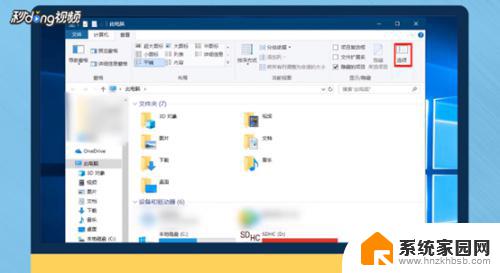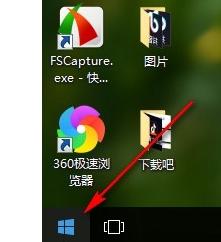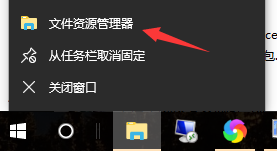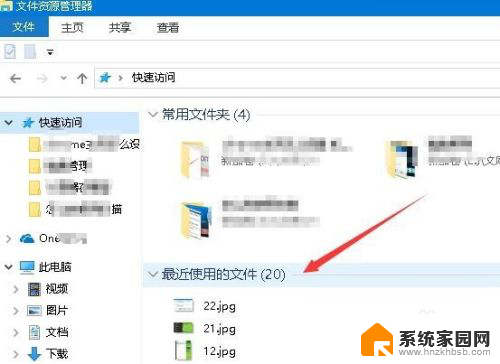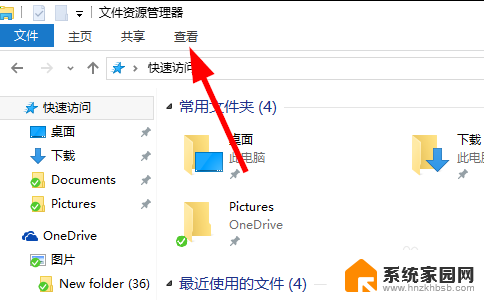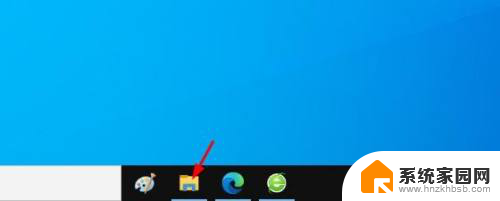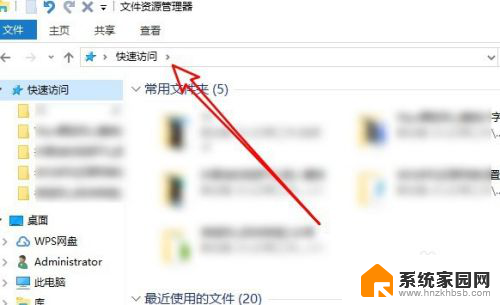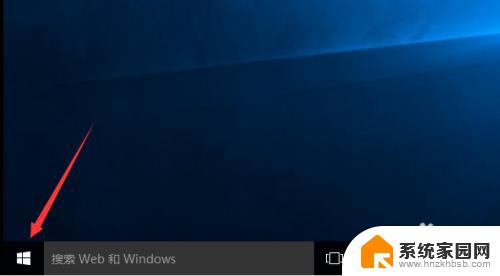Windows10文件资源管理器如何禁止显示最近使用的文件
更新时间:2024-01-23 17:02:04作者:jiang
在使用Windows10的过程中,我们经常需要使用文件资源管理器来查找、管理和操作文件,有时候我们可能不希望显示隐藏文件,或者不想让最近使用的文件显示在资源管理器中。如何设置Windows资源管理器以满足我们的需求呢?在本文中我们将介绍如何禁止显示隐藏文件和最近使用的文件,让我们的文件资源管理器更加符合个人偏好和隐私保护的需求。
步骤如下:
1.右键点击快速访问
打开文件资源管理器,鼠标右键点击【快速访问】,如图所示:
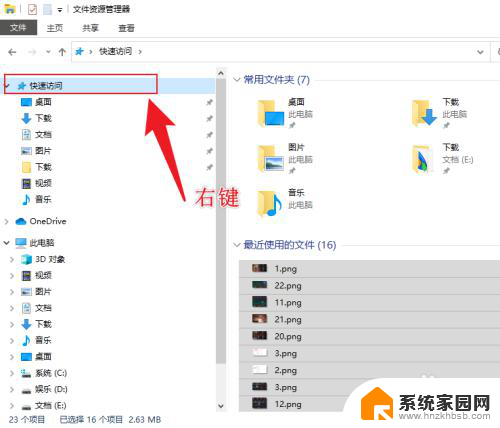
2.点击选项
在展开的菜单中,点击【选项】,如图所示:
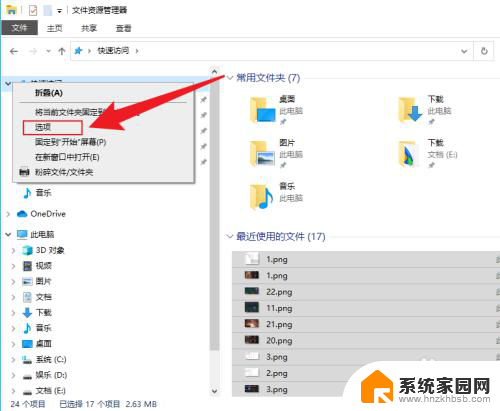
3.点击“勾”
找到【在“快速访问”中显示最近使用的文件】,点击前面小方框里的【勾】。如图所示:
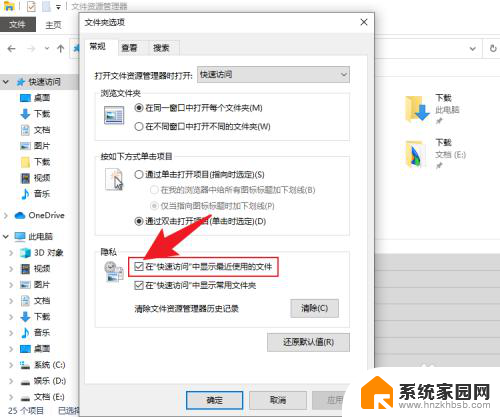
4.点击确定
将勾选【取消】后,点击确定即可,如图所示:
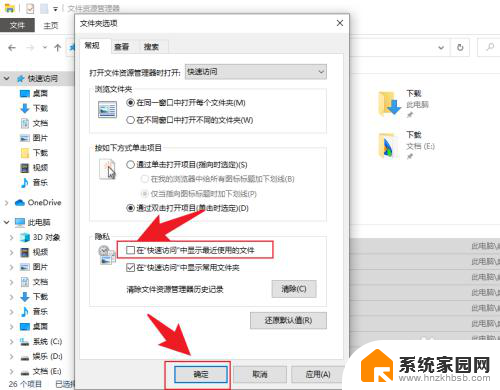
以上就是关于如何设置Windows资源管理器不显示隐藏文件的全部内容,如果您遇到类似情况,您可以按照以上方法解决。